Cinco sencillos pasos para liberar espacio de almacenamiento en tu iPhone de forma rápida y gratuita

El almacenamiento interno es uno de los recursos más valiosos de cualquier dispositivo móvil, y los iPhone no son la excepción. Con aplicaciones cada vez más pesadas, fotos con mayor resolución y un uso cada vez mayor de servicios de streaming, es fácil que el espacio de un iPhone se llene rápidamente. Especialmente en los modelos más nuevos que admiten tareas avanzadas, es fundamental mantener suficiente espacio disponible para garantizar un rendimiento óptimo.
Por ello, a continuación te presentamos cinco pasos clave para liberar espacio en un iPhone, gratis, sin complicaciones y aprovechando al máximo las funciones nativas de iOS.
1. Optimizar el almacenamiento de fotografías
Las fotos y los vídeos suelen ocupar mucho espacio en el iPhone. Afortunadamente, Apple ha integrado una función muy útil para solucionar este problema: la optimización del almacenamiento de fotos. Este ajuste permite almacenar en el dispositivo versiones de menor resolución de las imágenes, mientras que las versiones originales, de mayor calidad, se conservan en iCloud.
Para activar esta función, siga estos pasos:
– Vaya a Configuración, luego Fotos.
– Seleccione “Optimizar almacenamiento”.
Cuando activas esta opción, tu iPhone reemplazará automáticamente las versiones originales de tus fotos con copias optimizadas cuando el espacio comience a escasear, lo que puede liberar una cantidad significativa de espacio sin que pierdas el acceso a tus imágenes.
2. Eliminar la caché de la aplicación
Para borrar el caché de una aplicación específica:
– Abra Configuración, luego vaya a General.
– Pulsa “Almacenamiento del iPhone”.
– Seleccione la aplicación cuyo caché desea eliminar.
– Pulsa “Eliminar aplicación” y confirma.
Luego puedes reinstalar la aplicación desde la App Store. Este proceso elimina todos los datos almacenados en la memoria caché de la aplicación, lo que libera espacio de manera efectiva. Si bien puede ser un poco tedioso, el resultado es un iPhone con más espacio libre.
3. Desinstale las aplicaciones que no utilice
Para activar esta función:
– Vaya a Configuración y luego a App Store.
– Activa la opción “Desinstalar aplicaciones no utilizadas”.
También puedes revisar manualmente qué aplicaciones ocupan más espacio en Ajustes > General > Almacenamiento del iPhone y eliminarlas cuando lo consideres necesario. Desinstalar aplicaciones que no uses es una de las formas más rápidas y efectivas de liberar espacio.
4. Administrar la biblioteca multimedia
Las aplicaciones de mensajería como WhatsApp suelen ocupar mucho espacio debido a la cantidad de fotos, vídeos y archivos que se comparten a diario. Además, el contenido multimedia descargado de servicios como Apple Music, Netflix o Spotify también puede ocupar rápidamente el espacio de almacenamiento.
Para administrar este espacio:
– En WhatsApp, ve a Configuración > Almacenamiento y datos > Administrar almacenamiento. Desde aquí, puedes eliminar archivos multimedia y conversaciones que ya no necesites.
– En Apple Music o Spotify, revisa tus canciones y listas de reproducción descargadas y elimina aquellas que ya no escuches con frecuencia.
– En Apple TV+ o Netflix, revisa los programas de TV y películas que ya has visto y elimínalos para liberar espacio.
Reducir la cantidad de medios almacenados localmente es esencial para liberar espacio en el iPhone.
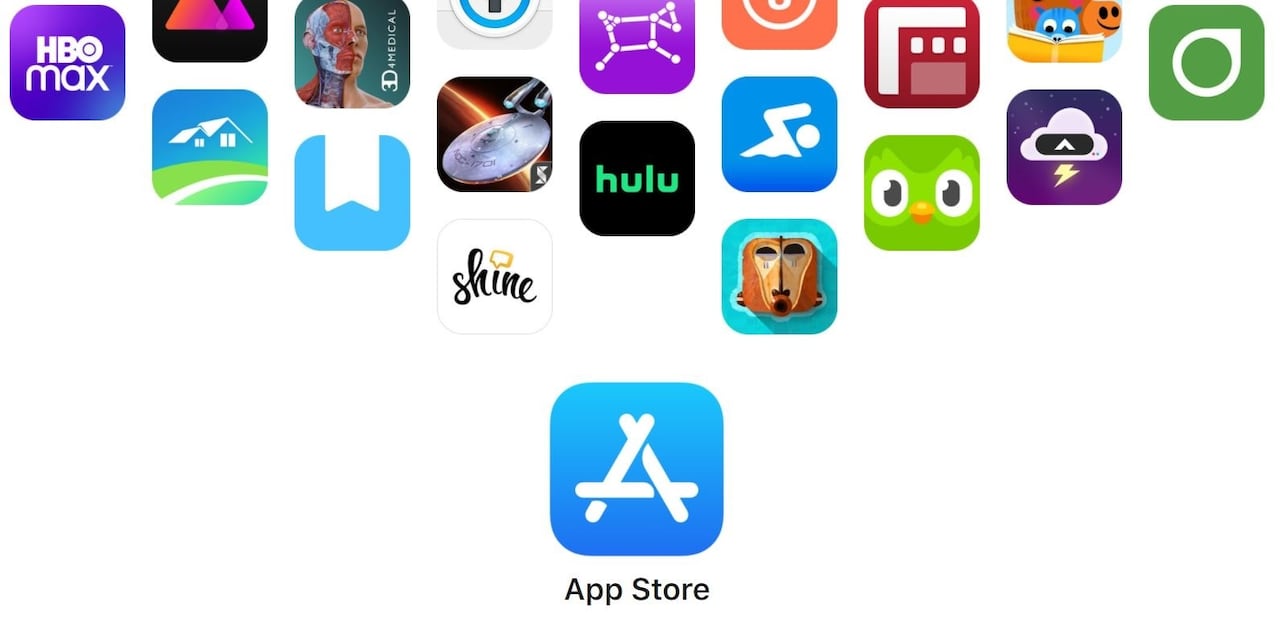
5. Eliminar fotos y vídeos duplicados
Otra forma sencilla de liberar espacio es eliminar fotos y vídeos duplicados. A menudo, al capturar varias tomas de la misma escena, nos olvidamos de eliminar las que no nos gustan o recibimos la misma foto varias veces por diferentes medios.
Desde iOS 16, Apple ha incluido una función nativa que permite identificar y eliminar duplicados, para configurarla:
– Abra la aplicación Fotos y vaya a la pestaña Álbumes.
– Luego desplácese hacia abajo hasta encontrar la sección Duplicados.
Aquí podrás ver todas las fotos y vídeos que están duplicados y eliminarlos con un solo toque. Este paso es muy fácil y puede ayudarte a recuperar una cantidad considerable de espacio.
En conclusión, liberar espacio en un iPhone no tiene por qué ser una tarea ardua. Con estos cinco sencillos pasos, puedes mantener tu dispositivo funcionando de manera eficiente y con mucho espacio disponible para nuevas aplicaciones, fotos y otros contenidos importantes. Si aprovechas las herramientas integradas de iOS y realizas un mantenimiento regular, puedes asegurarte de que tu iPhone esté siempre listo para lo que necesites, sin preocuparte por quedarte sin memoria.
